Как выключить компьютер с телефона

Как выключить компьютер с телефона
Хотите ли вы, чтобы ваш компьютер работал как сервер, и предотвратить его выключение? Или хотите, чтобы никто не мог выключить ваш компьютер по разным причинам? Существует простой способ удалить пункт «Выключение» из меню «Пуск», диспетчера задач и командной строки.
Удалить «Завершение работы» из меню «Пуск» и из диспетчера задач
Для Windows XP : Откройте меню «Пуск» и нажмите «Выполнить» .
Для Windows 7/Vista : Откройте меню «Пуск», в поле «Начать поиск» введите gpedit.msc и нажмите Enter .
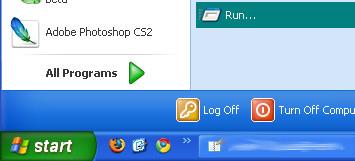
Введите gpedit.msc в команду RUN .
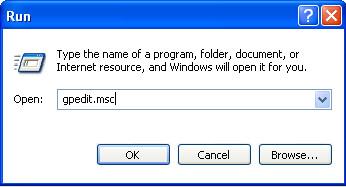
Появится окно «Групповая политика», в котором на левой панели выберите «Конфигурация пользователя» > «Административные шаблоны» > «Меню «Пуск» и панель задач», как показано ниже.
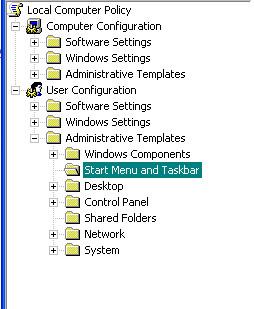
Теперь на правой панели дважды щелкните « Удалить и запретить доступ к команде завершения работы».
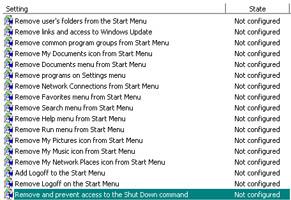
Появится всплывающее окно, в котором выберите значение «Включено» . Вы заметите, что опция выключения будет удалена из меню «Пуск» и диалогового окна «Безопасность». Теперь систему можно будет выключить только через командную строку.
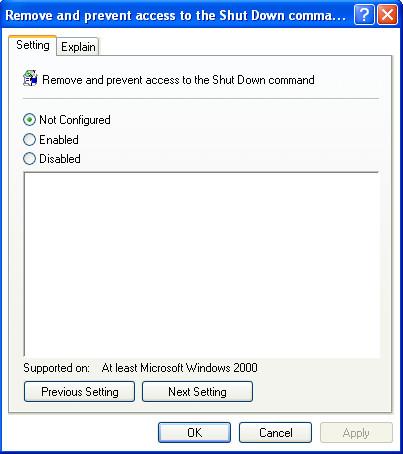
Отключить выключение из командной строки
Наконец, вам нужно запретить пользователям открывать командную строку и просто вводить «Shutdown». Вот простой способ сделать это.
Используйте аналогичный метод, как описано выше, но на этот раз перейдите в Конфигурация пользователя > Административные шаблоны > Система в меню слева и дважды щелкните политику Запретить доступ к командной строке на правой панели и установите для нее значение Включено.
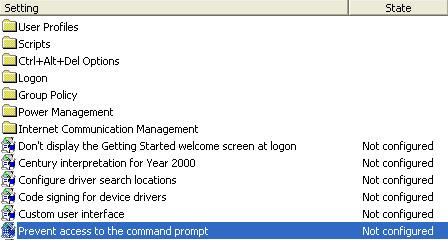
Надеюсь, это поможет. Вы сможете вернуть настройки обратно в любое время, выполнив те же действия, что и выше, и восстановив их.
Как выключить компьютер с телефона
Центр обновления Windows работает в основном с реестром и различными файлами DLL, OCX и AX. В случае повреждения этих файлов большинство функций
В последнее время новые пакеты системной защиты появляются как грибы после дождя, и каждый из них приносит с собой очередное решение для обнаружения вирусов и спама, и если вам повезет,
Узнайте, как включить Bluetooth в Windows 10/11. Для корректной работы Bluetooth-устройств Bluetooth должен быть включён. Не волнуйтесь, это просто!
Ранее мы рассмотрели NitroPDF, удобную программу для чтения PDF-файлов, которая также позволяет пользователю конвертировать документы в PDF-файлы с такими функциями, как объединение и разделение PDF-файлов.
Вы когда-нибудь получали документ или текстовый файл, содержащий лишние символы? Текст содержит множество звёздочек, дефисов, пустых пробелов и т. д.?
Так много людей спрашивали о маленьком прямоугольном значке Google рядом с кнопкой «Пуск» Windows 7 на моей панели задач, что я наконец решил опубликовать это.
uTorrent — безусловно, самый популярный клиент для скачивания торрентов на ПК. Хотя у меня он работает безупречно в Windows 7, у некоторых пользователей возникают проблемы.
Каждому человеку необходимо делать частые перерывы во время работы за компьютером. Если не делать перерывов, велика вероятность, что ваши глаза начнут вылезать из орбит (ладно, не вылезать из орбит).
Возможно, вы, как обычный пользователь, привыкли к нескольким приложениям. Большинство популярных бесплатных инструментов требуют утомительной установки.







